Ctrl + Alt + Delete là phím tắt để chấm dứt các quy trình không phản hồi. Bạn cũng có thể sử dụng phương pháp này để loại bỏ các ứng dụng tiêu tốn nhiều bộ nhớ, khởi động lại máy tính, mở Trình quản lý tác vụ (Task Manager) hoặc đăng xuất khỏi Windows. Nhưng điều gì sẽ xảy ra nếu tổ hợp phím này không hoạt động?
Bài viết này sẽ chỉ cho bạn các cách khắc phục lỗi Ctrl + Alt + Delete không hoạt động trên Windows 11.
Nguyên nhân khiến Ctrl + Alt + Del ngừng hoạt động?
Có một vài lý do khiến phím tắt Ctrl + Alt + Delete không hoạt động. Một khả năng là chương trình độc hại xâm nhập vào máy tính sau khi cập nhật hệ điều hành hoặc cài đặt chương trình của bên thứ ba.
Một khả năng khác là bản thân bàn phím đang bị trục trặc. Hãy thử nhấn phím tắt Ctrl + Alt + Delete trên bàn phím khác nếu có.
1. Khởi động lại máy tính
Nếu bạn đang gặp sự cố với máy tính, khởi động lại nó có thể là cách tốt nhất. Nghe có vẻ hiển nhiên, nhưng nó thường là một trong những cách nhanh và dễ nhất để giải quyết các vấn đề nhỏ như thế này.
2. Kiểm tra bàn phím
Trước tiên, hãy kiểm tra để đảm bảo rằng bàn phím của bạn đã được cắm đúng cách. Hoặc thử giữ phím Fn, sau đó thử lại tổ hợp Ctrl + Alt + Delete. Trên một số bàn phím, bạn phải nhấn phím Fn để phím tắt hoạt động.
Nếu cả hai giải pháp đó đều không hiệu quả, thì có thể bạn cần phải cập nhật trình điều khiển bàn phím của mình. Để thực hiện, hãy làm theo các bước sau:
- Mở Trình quản lý thiết bị (Device Manager) bằng cách gõ vào ô tìm kiếm ở thanh tác vụ.
- Kéo xuống Bàn phím (Keyboards) trong danh sách thiết bị và mở rộng nó.
- Nhấp chuột phải vào Bàn phím và chọn Thuộc tính (Properties). Bạn cũng có thể nhấp đúp vào nó để mở cửa sổ Thuộc tính.
- Chuyển đến tab Trình điều khiển (Driver)và nhấp vào Cập nhật trình điều khiển (Update driver).
- Tiếp theo, chọn Tự động tìm kiếm trình điều khiển (Search automatically for drivers).
Hệ điều hành Windows sẽ tìm kiếm trình điều khiển tốt nhất hiện có và cài đặt nó trên máy tính ngay khi được tìm thấy. Nó làm điều này dựa trên các thông số kỹ thuật của thiết bị. Khi bạn đã cập nhật trình điều khiển bàn phím, bạn có thể kiểm tra xem phím tắt có hoạt động hay không.
>>> Đọc ngay: Cách tải xuống và cài đặt Windows 11 ARM bằng ISO
3. Kiểm tra các bản cập nhật Windows
Nếu bạn đã có trình điều khiển tốt nhất cho bàn phím, hãy đảm bảo rằng Windows Update không bỏ lỡ bất kỳ bản cập nhật bằng cách làm theo các bước sau:
- Nhấn Win + I để mở menu Cài đặt (Settings).
- Từ ngăn bên trái của ứng dụng Cài đặt, nhấp vào Windows Update.
- Bây giờ, hãy chuyển sang bên phải và nhấp vào nút Kiểm tra bản cập nhật (Check for updates). Windows sẽ kiểm tra và tải xuống các bản cập nhật trong nền.
Nếu cách này không có tác dụng, hãy chuyển sang giải pháp tiếp theo.
4. Chạy Quét Trình kiểm tra Tệp Hệ thống
Phím tắt trên Windows không hoạt động có thể do có các tệp bị hỏng trên hệ thống. Hãy thử chạy công cụ Trình kiểm tra tệp hệ thống (System File Checker) xem nó có giải quyết được sự cố hay không.
- Mở menu Bắt đầu, nhập cmd và chọn Chạy với tư cách quản trị viên (Run as administrator).
- Trong cửa sổ UAC ((Kiểm soát tài khoản người dùng)), nhấp vào Có (Yes) để tiếp tục.
- Khi đang ở trong Command Prompt, hãy nhập sfc/scannow và nhấn Enter.
Thao tác này sẽ quét nhanh tất cả các tệp hệ thống của bạn để kiểm tra xem có tệp nào bị hỏng không và cố gắng khắc phục nếu có. Khi quá trình quét hoàn tất, bạn sẽ phải khởi động lại máy tính để các thay đổi có hiệu lực.
Sau khi khởi động lại, bạn sẽ có thể sử dụng phím tắt Ctrl + Alt + Delete.
>>> Đọc ngay: Cách khắc phục lỗi không thể nhấp vào bất cứ thứ gì trên Windows 11
Khắc phục sự cố Ctrl + Alt + Delete không hoạt động
Tổ hợp phím tắt Ctrl + Alt + Delete giúp bạn truy cập Trình quản lý tác vụ của hệ thống, đăng xuất Windows và thay đổi mật khẩu Windows. Nếu chúng không hoạt động, các phương pháp được mô tả ở trên sẽ giúp bạn giải quyết nó.
>>> Nếu bạn đang có nhu cầu học lập trình trực tuyến, tìm hiểu ngay tại đây:
>>> Xem thêm bài viết:
5 cách đơn giản để sử dụng SSH trong Windows
Cách tạo điểm khôi phục trong Windows 11
Cách thoát chương trình bị treo trên Windows mà không cần Task Manager
Cách dùng PowerShell quét Windows 10 để tìm phần mềm độc hại
8 cách để mở Control Panel trong Windows
Vân Nguyễn
Dịch từ: https://www.makeuseof.com/windows-11-ctrl-alt-del-not-working/


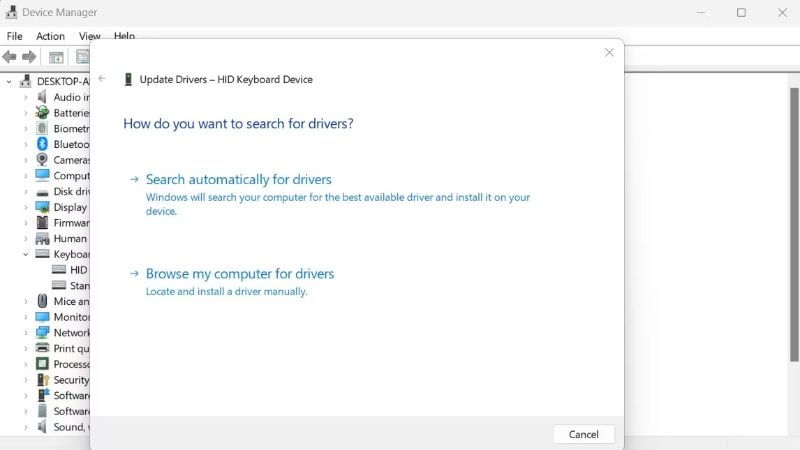
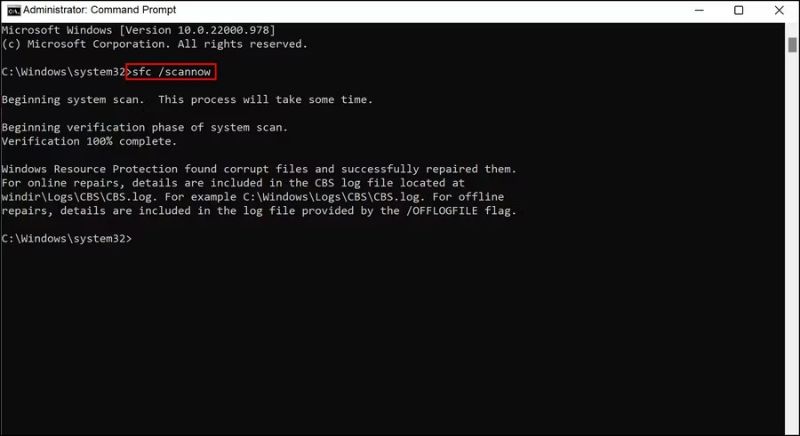







Bình luận (0
)